Pagina Inhoudsopgave
Bijgewerkt op Sep 29, 2025
Om een APFS-schijf naar een SSD te klonen , gebruikt u EaseUS Partition Master of Schijfhulpprogramma in de macOS-herstelmodus. U moet de oude APFS-schijf en de nieuwe SSD extern op uw Mac aansluiten, ervoor zorgen dat de nieuwe SSD voldoende ruimte heeft en vervolgens het opgegeven programma gebruiken om de inhoud te kopiëren. Schijfhulpprogramma is een ingebouwde optie. EaseUS Partition Master is echter een aanbevolen programma van derden voor efficiënte partitionering.
Hallo allemaal, hoe kan ik mijn MacBook Pro Monterey SSD klonen naar een externe schijf? Ik heb verschillende apps en programma's geprobeerd, maar ik krijg steeds een foutmelding. Apps zoals Carbon Copy Cloner of SuperDuper, en ook Schijfhulpprogramma. Deze apps staan niet toe dat een externe SSD als opstartbaar wordt aangemaakt vanwege de beperkingen van Apple. De procedure via Terminal (zoals ik het lees) is erg ingewikkeld voor mij. Heeft iemand hulp nodig? Ik heb een Intel MacBook Pro (2019) met Monterey versie 12.4. Suggesties zijn welkom.
van de Apple Community
Op het officiële forum van Apple deelde een MacBook Pro-bezitter zijn frustratie. Net als veel Mac-gebruikers probeerde de bovengenoemde gebruiker een opstartbare back-up te maken door de APFS-schijf naar een SSD te klonen, om zo de continuïteit te garanderen als de interne schijf het begaf. Het proces bleek echter lastig: tools van derden faalden, Schijfhulpprogramma produceerde fouten en de beveiligingsmaatregelen van Apple, die na Big Sur waren ingevoerd, zorgden voor extra complicaties.
Als u een soortgelijk probleem ervaart, kunt u deze handleiding van EaseUS Software raadplegen voor duidelijke en praktische oplossingen.
Methode 1. Gebruik EaseUS Partition Master voor Mac
Hulpprogramma's van derden vereenvoudigen het kloonproces vaak. EaseUS Partition Master voor Mac is bijvoorbeeld wellicht uw beste keuze om een APFS-schijf naar een SSD te klonen. De gebruiksvriendelijke interface vereenvoudigt het complexe kloonproces, waardoor het geschikt is voor zowel beginners als experts.
Belangrijkste kenmerken van EaseUS Partition Master voor Mac
- Schakel het klonen, formaat wijzigen, formatteren van schijven, enz. in.
- Maak duplicaten van volledige drivers, inclusief APFS-systeemvolumes.
- Kloon en upgrade de macOS-schijf naar een grotere SSD
- Ondersteunt APFS-, HFS+-, NTFS-, exFAT- en FAT-partities, waardoor het geschikt is voor gemengde omgevingen.
Verenigbaarheid:
- macOS 10.15 (Catalina)/macOS 11 (Big Sur)
- macOS 12 (Monterey)/macOS 13 (Ventura)
- macOS 14 (Sonoma)/macOS 15 (Sequoia)
Ondersteunde opslagapparaten:
- SSD en HDD: M.2 SSD, NVMe SSD, PCIe SSD, HDD
- Verwijderbare apparaten: USB 1.0/2.0/3.0, flashdrives, geheugenkaarten, geheugensticks, enz.
- Merken: Samsung, Western Digital (WD), Crucial, Intel, Seagate
Stap 1. Installeer en sluit een nieuwe schijf aan op de Mac-computer, start EaseUS Partition Master voor Mac en klik vervolgens op 'Klonen' onder het gedeelte 'Abilities'. Klik op het plusteken om de macOS-schijf en de nieuwe schijf te zoeken.
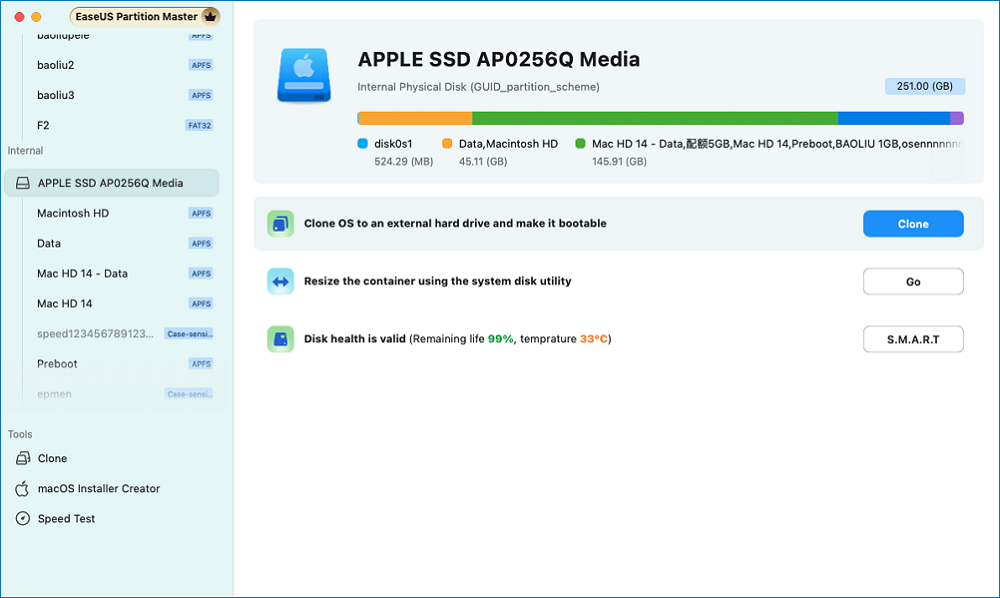
Stap 2. Selecteer de bron- en doelschijf en klik op 'Selecteren' om te bevestigen.
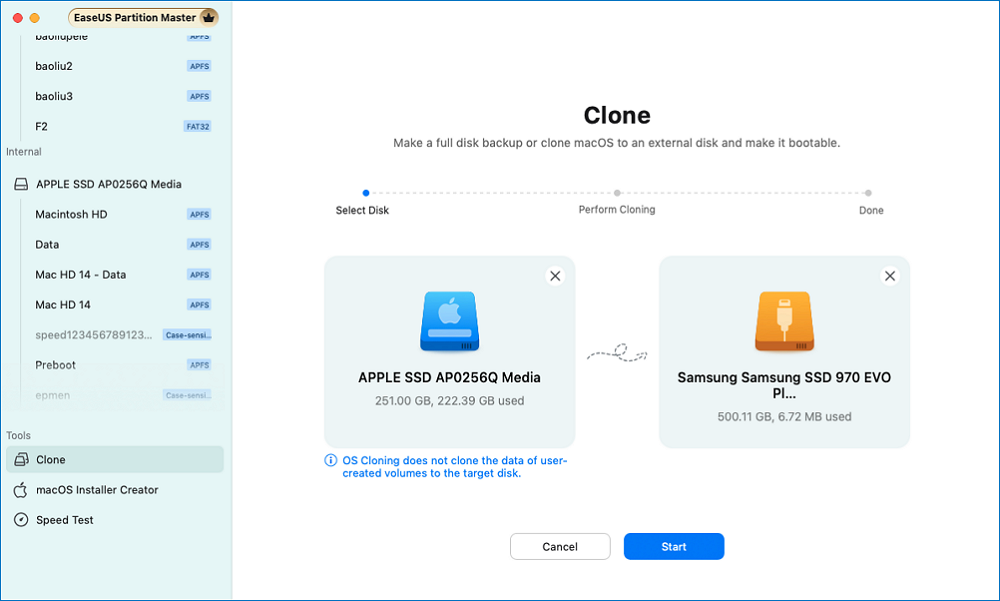
Stap 3. Controleer of u de juiste macOS-schijf en de nieuwe doelschijf hebt geselecteerd waarnaar u de macOS-schijf wilt klonen en upgraden. Klik vervolgens op 'Start' en klik op 'Ja' om te bevestigen of EaseUS Partition Master voor Mac u vraagt de bewerking te bevestigen.
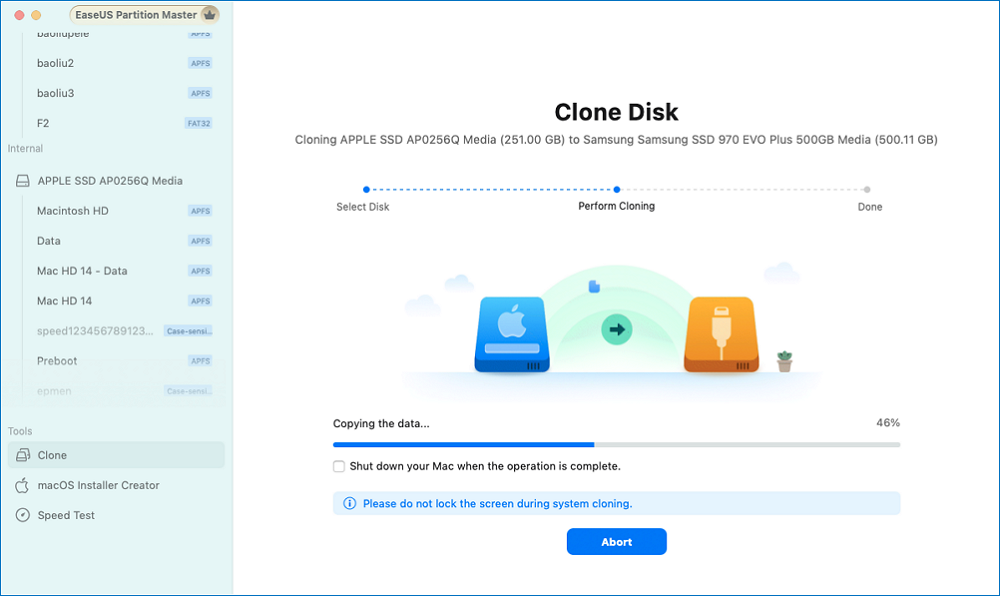
Stap 4. Wacht geduldig totdat EaseUS Partition Master voor Mac het klonen van de oude macOS-schijf naar de nieuwe doelschijf heeft voltooid.
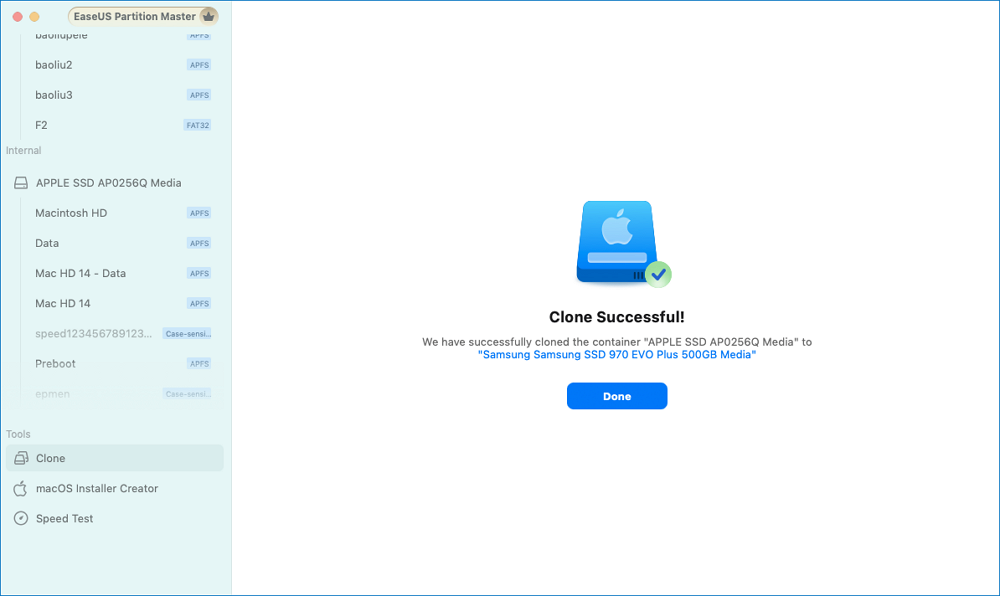
Methode 2. Gebruik Schijfhulpprogramma
Apple biedt een ingebouwd alternatief via de herstelfunctie van Schijfhulpprogramma, beschikbaar in de macOS-herstelmodus. Deze methode maakt gebruik van Apple Software Restore (ASR), wat compatibiliteit met moderne macOS-vereisten garandeert, inclusief ondertekende systeemvolumes. De volgende stappen laten zien hoe u een Mac-schijf kunt klonen met Schijfhulpprogramma .
- Fooi
- Als uw budget het toelaat, kunt u een gloednieuwe SSD-schijf gebruiken, omdat bij het formatteren van de schijf alle bestaande gegevens op uw gebruikte SSD-schijf worden gewist.
Stap 1. Sluit de SSD-schijf aan op uw Mac > ga naar Finder > selecteer Programma's > Hulpprogramma's > Schijfhulpprogramma.
Stap 2. Open Schijfhulpprogramma opnieuw > stel de weergave in op Alle apparaten weergeven om alle aangesloten schijven te zien > kies uw aangesloten SSD in de zijbalk.
Stap 3. Selecteer uw originele APFS-schijf in het venster Schijfhulpprogramma > klik op Herstellen > selecteer de nieuwe SSD als doelstation.
Stap 4. Klik op de knop Herstellen om het APFS-volume naar de nieuwe SSD te kopiëren.
Waarom gebruikers ervoor kiezen om een APFS-schijf naar een SSD te klonen
Klonen is niet zomaar een andere vorm van back-up. Het biedt een directe kopie van een bestaande schijf, wat zowel gemak als veiligheid biedt. De belangrijkste redenen hiervoor zijn:
- 💻Opstartbare back-up : zorg voor continuïteit door het systeem vanaf de SSD te laten opstarten in het geval van een interne schijfstoring.
- ✔️Prestatie-upgrade : vervang tragere HDD's of verouderde SSD's door snellere schijven, waardoor het niet nodig is om het systeem opnieuw te installeren.
- 🧨Capaciteit uitbreiden : Migreer gegevens naar een grotere schijf zonder handmatig bestanden over te zetten of applicaties opnieuw te installeren.
- ⌨️Systeemherstel : Biedt een hersteloptie in het geval van systeembeschadiging, mislukte updates of onbedoeld gegevensverlies.
- 👍Operationele efficiëntie : bespaar tijd vergeleken met het opnieuw installeren van macOS en het herstellen van afzonderlijke applicaties.
Conclusie
De mogelijkheid om een APFS-schijf naar een SSD te klonen biedt Mac-gebruikers zowel veiligheid als efficiëntie. Of het nu gaat om het upgraden van hardware, het maken van een opstartbare back-up of het voorbereiden op noodsituaties, klonen zorgt voor continuïteit met minimale verstoring.
EaseUS Partition Master stroomlijnt het proces en biedt uitgebreide beheertools.
Schijfhulpprogramma is een betrouwbare, gratis oplossing die is ingebouwd in macOS, maar er zijn wel enkele technische kanttekeningen.
Ongeacht de geselecteerde methode is het resultaat een veilig duplicaat dat de functionaliteit van het systeem en de gebruikersgegevens beschermt.
Veelgestelde vragen
In deze sectie vindt u ook diverse relevante tips over dit onderwerp. Hieronder vindt u een overzicht.
V1. Wordt de doel-SSD gewist bij het klonen?
Ja. Bij klonen wordt de doelschijf volledig overschreven. Maak altijd eerst een back-up van de inhoud.
Vraag 2. Kan een gekloonde SSD de prestaties verbeteren?
Ja. Als de SSD sneller is dan de originele schijf, verbetert de systeemrespons na het klonen.
Vraag 3. Kan ik een gekloonde SSD op elke Mac gebruiken?
Niet per se. Opstartbaarheid is vaak gekoppeld aan hetzelfde Mac-model vanwege Apple's hardware en beveiligingsmaatregelen.
Vraag 4. Wat is het verschil tussen klonen en Time Machine-back-ups?
Bij klonen wordt een exacte kopie van het systeem gemaakt, terwijl Time Machine incrementele snapshots bijhoudt voor historisch herstel.
V5. Kan het klonen automatisch worden gepland?
Schijfhulpprogramma ondersteunt geen planning. Applicaties van derden, waaronder EaseUS Partition Master, bieden automatiseringsopties.
Hoe kunnen wij u helpen?
Gerelateerde artikelen
-
Hoe maak je partities in Windows met Infographics 2022
![author icon]() Tina/2025/07/30
Tina/2025/07/30 -
Grotere HDD klonen naar kleinere SSD (Windows 11-ondersteuning)
![author icon]() Tina/2025/07/30
Tina/2025/07/30 -
Hoe APK op Windows 11 te installeren om Android-apps te sideloaden
![author icon]() Tina/2025/07/30
Tina/2025/07/30 -
Hoe SSD te partitioneren vanuit BIOS [Nieuwe gids 2023]
![author icon]() Tina/2025/07/30
Tina/2025/07/30
EaseUS Partition Master

Beheer partities en optimaliseer schijven efficiënt
